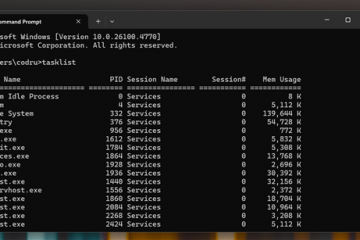想要完全從Google Chrome瀏覽器中刪除您的瀏覽歷史記錄嗎?學習如何通過幾個簡單的步驟進行操作。
像其他任何Web瀏覽器Google Chrome一樣,默認情況下,跟踪您訪問的每個網站,並將其保存到您的瀏覽歷史記錄中。通常,這是一個方便的功能,因為它允許您查看和訪問過去的活動。當您輸入地址欄時,Chrome甚至從瀏覽歷史記錄中的Autofills URL。例如,假設您想訪問您之前打開的特定網頁,但不知道確切的URL。在這種情況下,您可以簡單地打開“歷史”頁面,找到要打開的URL,然後單擊它。這很簡單。
雖然瀏覽歷史記錄功能非常有幫助,但可能會有一些情況進行刪除。例如,也許您正在與其他用戶共享瀏覽器,並且不希望他們看到您的瀏覽歷史記錄,出於隱私原因,或者作為瀏覽器優化或清理過程的一部分。
無論您想要什麼特定的原因,如果您願意,如果您願意,您都可以單擊<強度> delete <強度 delete
步驟刪除Google Chrome
在Taskbar.Search上單擊“ Windows “圖標的“ Chrome “,然後單擊“ open “。 “ 隱私和安全” sidebar.click上的“ 刪除瀏覽數據” “ option.select” dropdown中的“ assect” dropdown.select。選擇“ browsing>瀏覽歷史“的歷史 “ checkbox” checkbox。按鈕。您刪除了Chrome 中的瀏覽歷史記錄。為此,通過單擊任務欄上的“ Windows”圖標打開開始菜單。接下來,搜索“ chrome “,然後單擊“ open “選項。
瀏覽器打開後,單擊“ 菜單” iCon( 三個垂直點)在右上角,然後選擇“ settsing “選項。這將打開“ Chrome設置”選項卡。作為替代方案,您還可以在地址欄中輸入“ Chrome://設置”,然後按“ Enter”。
轉到側邊欄上的“ 隱私與安全“選項卡,然後單擊“ 刪除瀏覽數據“選項。 versions of Chrome.
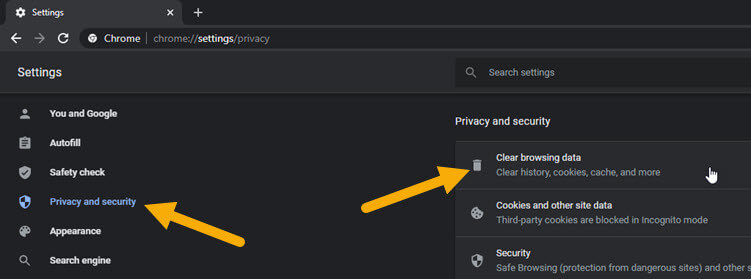
The above action opens a new dialog.在這裡,從“時間範圍”下拉菜單中選擇“ 所有時間“。選擇此選項將清除所有數據。如果願意,您還可以選擇另一個適當的時間範圍。
之後,選擇“ 瀏覽歷史記錄“複選框。由於我們只想清除瀏覽歷史記錄,因此取消選中所有其他復選框。最後,單擊“ 刪除數據” “按鈕。 Chrome將根據所選時間範圍刪除瀏覽歷史記錄。如果您選擇了“所有時間”,則將刪除整個瀏覽歷史記錄。
要驗證,通過在地址欄中鍵入“ Chrome://History” URL並按“ Enter”來打開歷史頁面。它應該是空的(前提是您在“時間範圍”下拉菜單中選擇了“所有時間”)。
p>> ewc.1100>在Chrome中清除瀏覽歷史記錄是如此簡單。要記住的一件事是,您僅在此特定瀏覽器中清除瀏覽歷史記錄。如果您在其他設備上登錄到Chrome,則不會刪除該瀏覽歷史記錄。您必須在所有設備上手動執行此操作。
如果您有任何疑問或需要幫助,請在下面評論。我很樂意協助。